Как исправить, что iPhone/iPad не включается
Узнайте, что делать, если ваш iPhone не включается.
Зарядите батарею
Сначала вам нужно подтвердить, что iPhone/iPad вышел из строя. Подключите его к зарядному устройству и дайте ему зарядиться до одного часа. Подождите, пока он включится автоматически, или удерживайте кнопку включения/выключения, чтобы включить его. Если вы не видите экран зарядки в течение часа, попробуйте другой USB-кабель или адаптер питания на случай, если он сломан.
Принудительный перезапуск
Если зарядка аккумулятора не включила iPhone/iPad, возможно, потребуется принудительно перезагрузить устройство. Принудительный перезапуск не приведет к стиранию содержимого на вашем устройстве. Вы можете принудительно перезагрузить устройство, даже если экран черный или кнопки не отвечают. Выполните следующие действия:
- Модели iPad с Face ID: нажмите и быстро отпустите кнопку увеличения громкости. Нажмите и быстро отпустите кнопку уменьшения громкости. Затем нажмите и удерживайте кнопку питания, пока устройство не перезагрузится.
- iPhone 8 или более поздней модели: нажмите и быстро отпустите кнопку увеличения громкости. Нажмите и быстро отпустите кнопку уменьшения громкости. Затем нажмите и удерживайте боковую кнопку, пока не появится логотип Apple.
- iPhone 7, iPhone 7 Plus и iPod touch (7-го поколения): нажмите и удерживайте верхнюю (или боковую) кнопку и кнопки уменьшения громкости, пока не появится логотип Apple.
- iPad с кнопкой «Домой», iPhone 6s или более ранней модели и iPod touch (6-го поколения) или более ранней модели: нажмите и удерживайте кнопку «Домой» и «Верхняя (или боковая) кнопки», пока не появится логотип Apple.
Используйте Ondesoft iOS System Recovery
Если вы все еще не можете включить iPhone/iPad, попробуйте Ondesoft iOS System Recovery, который очень прост в использовании.
1. Запустите Ondesoft iOS System Recovery
Загрузите, установите и запустите Ondesoft iOS System Recovery на своем Mac или Windows.
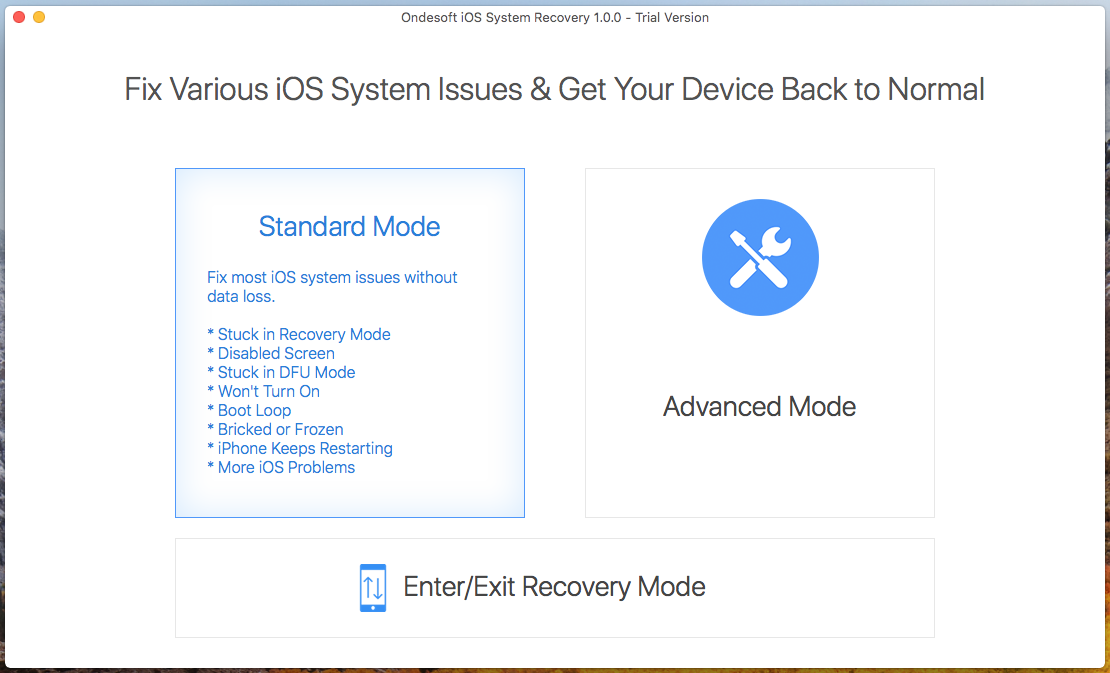
2. Подключите iPhone/iPad/iPod touch к этому Mac. Нажмите «Стандартный режим», чтобы устранить проблему, не включи. Он не сотрет данные вашего iPhone/iPad. Затем следуйте инструкциям на экране.
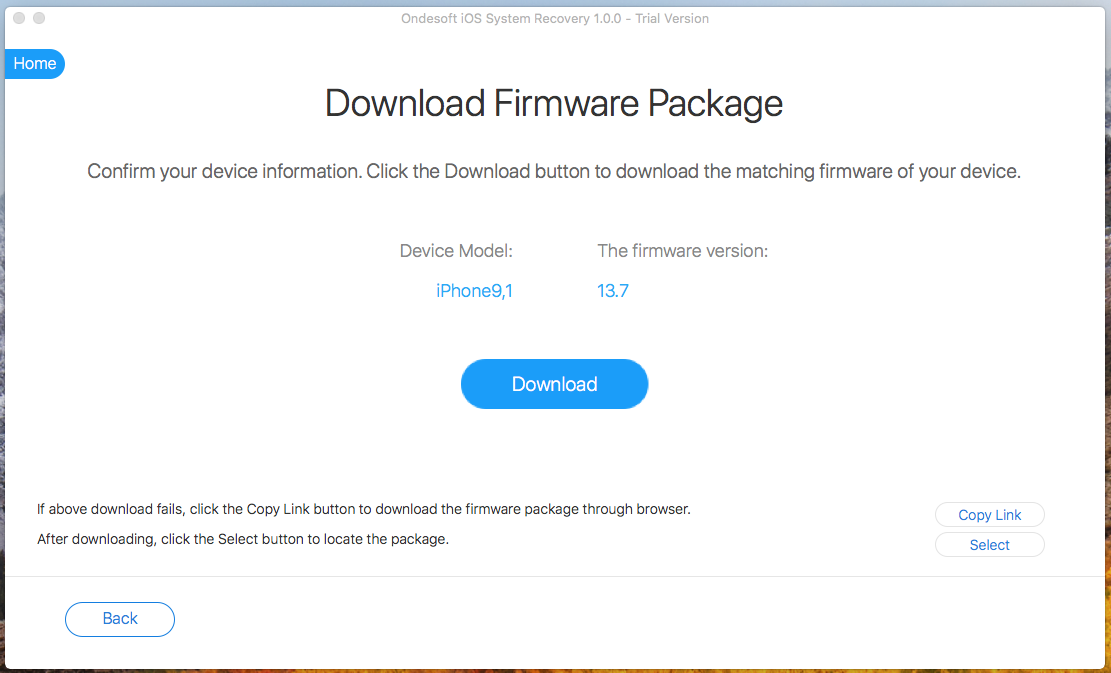
Нажмите кнопку «Загрузить», чтобы загрузить пакет прошивки.
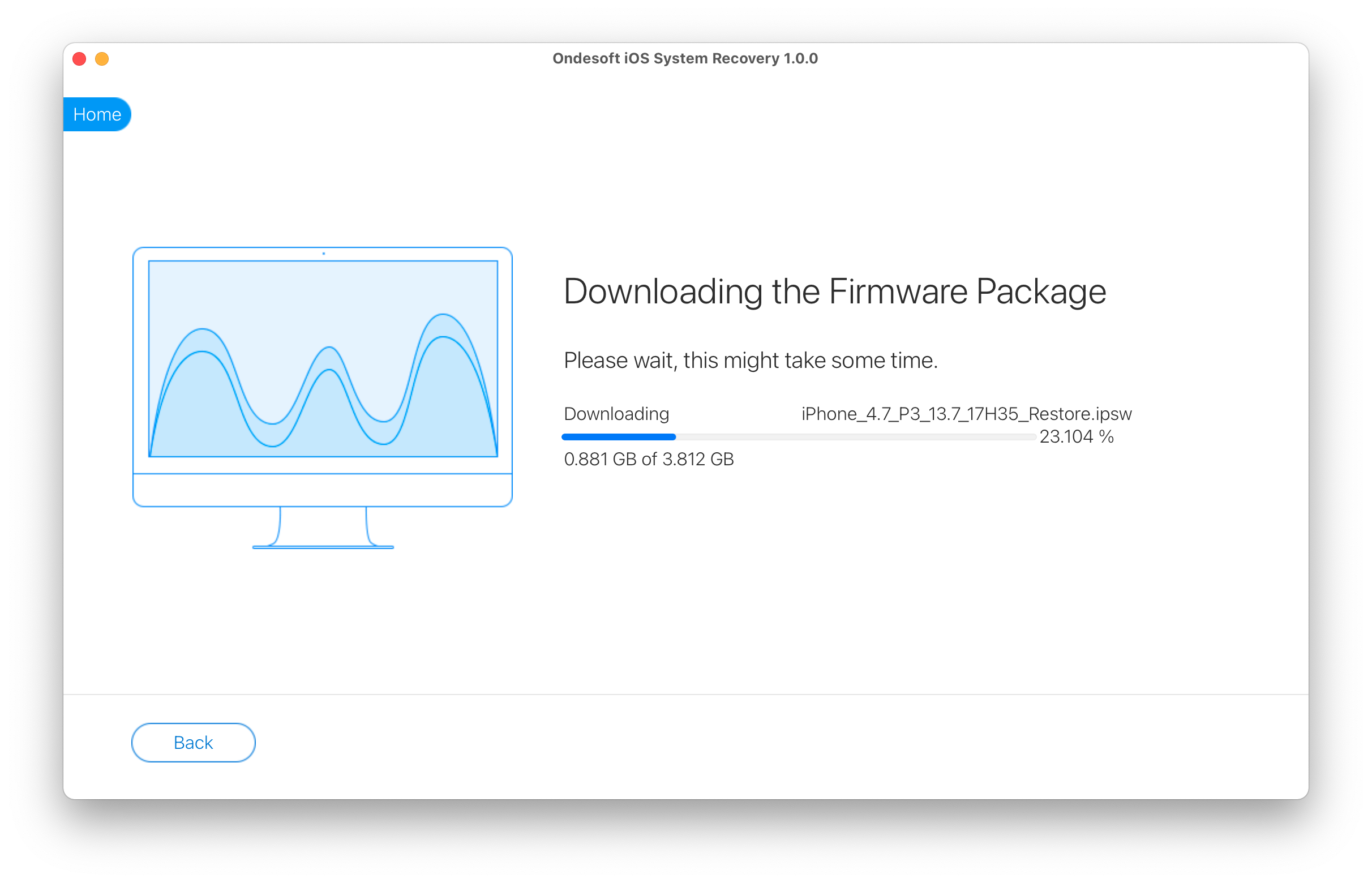
После завершения загрузки нажмите ниже синюю кнопку «Пуск», чтобы устранить проблему.
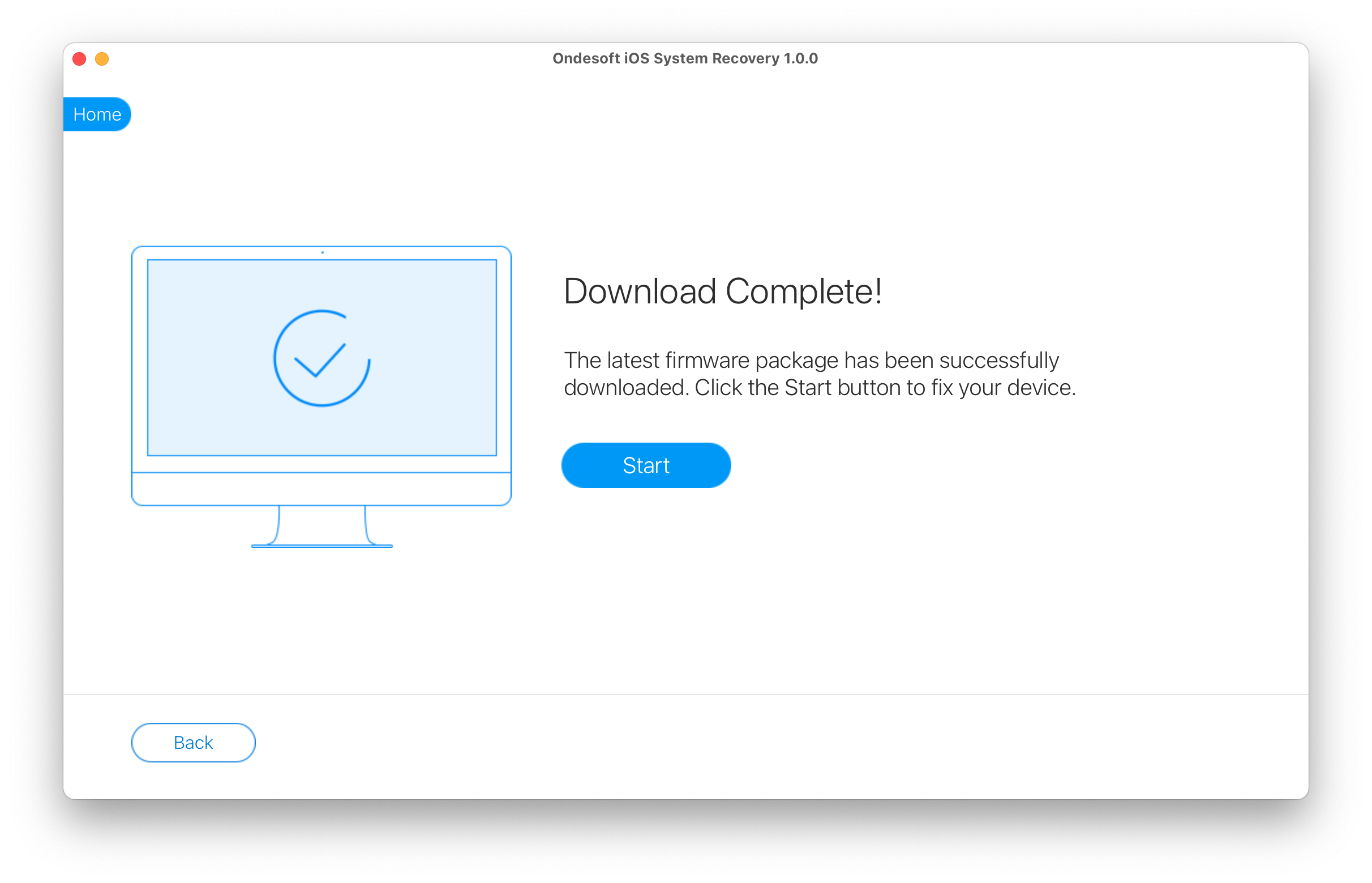
Это может занять несколько минут.
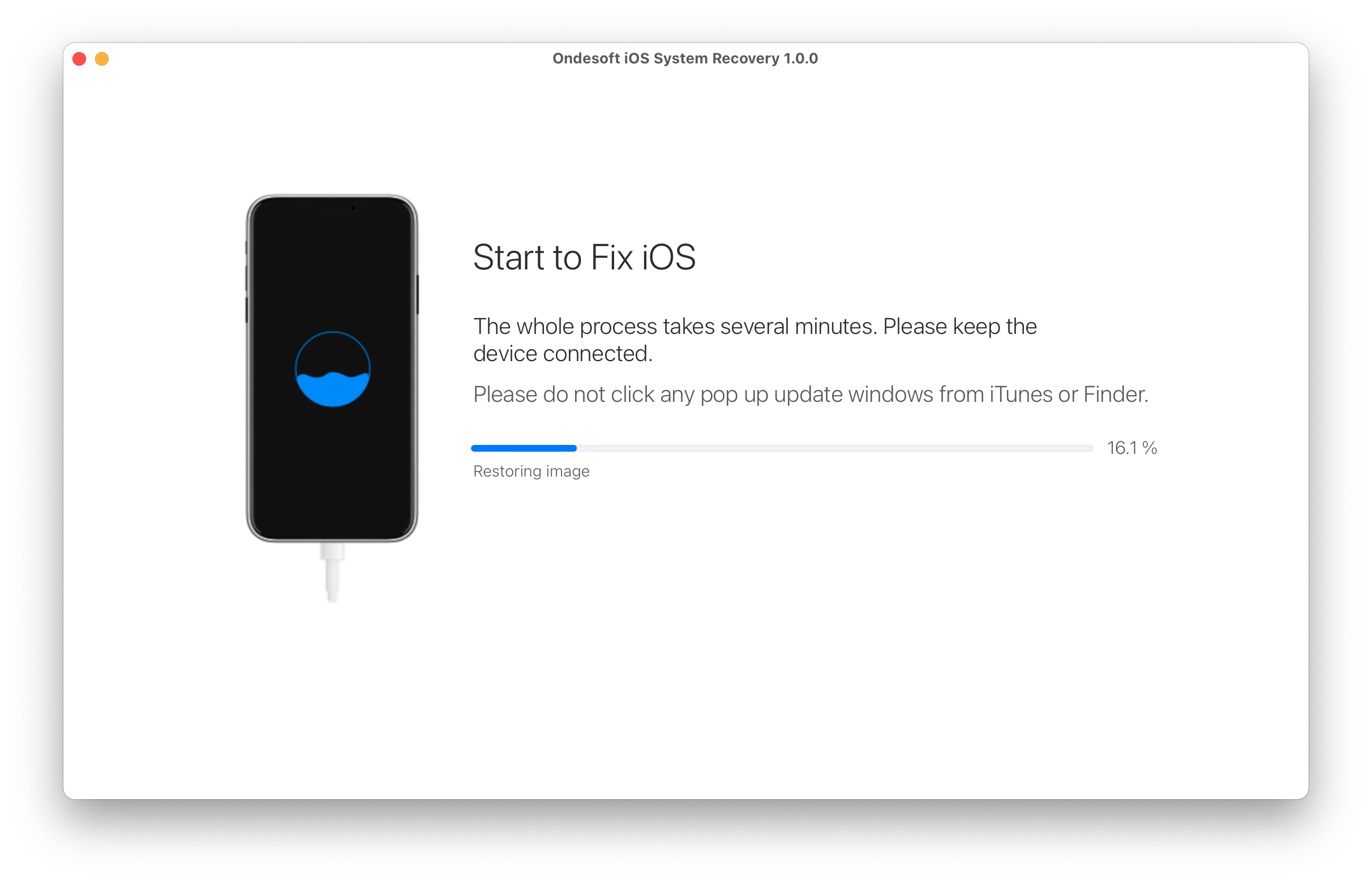
После процесса вы увидите уведомление о том, что issus исправлен и ваш iPhone/iPad может включиться.
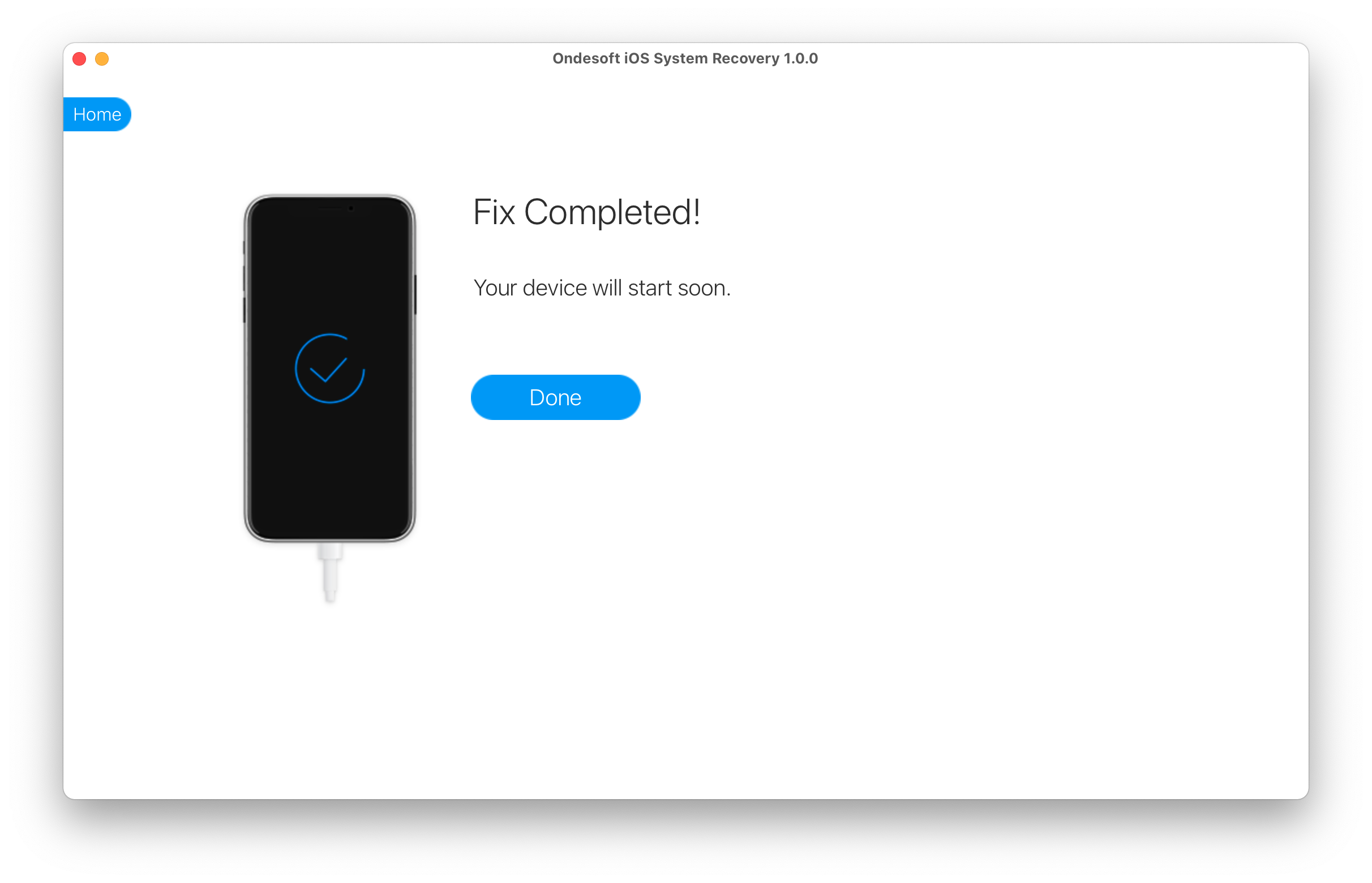
Sidebar
Горячие советы
Ссылки по теме
- Исправить iPhone, не распознанный в iTunes
- Исправить красный экран iPhone
- Исправить замороженный iPad
- Сброс замороженного iPhone 2 простыми способами
- Исправить белый экран смерти iPhone
- Исправить iPhone, застрявший на логотипе Apple
- Исправить, что iPhone застрял на экране восстановления
- Исправление ошибок восстановления iPhone
- Исправить черный экран iPhone
- Fix iPhone/iPad продолжает перезапускаться
- Исправление зависания iPhone/iPad в режиме DFU
- Исправление застрева iPhone в Boot Loop
- Исправление зависания iPhone в режиме восстановления
- Переведите iPhone или iPad в режим восстановления
- Исправление iPhone/iPad не включается
Советы по очистке iPhone
- Удалить Apple ID
- Удалить пароль экрана
- Удаление хостории звонков на iPhone
- Удалить файлы cookie на iPhone
- Очистить историю на iPhone
- Удаление сообщений на iPhone
- Удаление фотографий с iPhone
- Удалить историю поиска на iPhone
- Протрите iPhone
- Стереть весь контент и настройки на iPhone
- Стереть личные фрагменты
- Удалить сообщение Facebook на iPhone
- Очистить кэш Facebook на iPhone
- Очистить кэш Twitter на iPhone
- Отключить службу «Найти iPhone/iPad» без пароля






